iPhone 上的邮件应用程序无法正常工作:6 种简单方法
 更新于 欧丽莎 / 28年2023月16日30:XNUMX
更新于 欧丽莎 / 28年2023月16日30:XNUMXiPhone 上的“邮件”应用程序可以帮助您从电子邮件帐户发送或接收邮件。 您可以发送图像、视频和更多数据。 它的主要功能是您可以安排何时发送电子邮件。 但在某些情况下,邮件应用程序无法正常运行或无法正常运行。 您可能会遇到发送电子邮件失败的情况,或者您无法完全打开该应用程序。
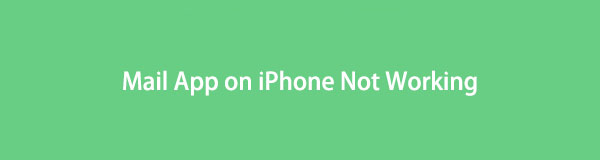
好吧,邮件应用程序出现此问题的原因有多种。 稍后你会知道原因。 除此之外,您将使用下面的简单方法(包括第三方工具)立即修复它。 要了解更多信息,请随时向下滚动。

指南清单
FoneLab使您可以将iPhone / iPad / iPod从DFU模式,恢复模式,Apple徽标,耳机模式等修复到正常状态而不会丢失数据。
- 修复禁用的iOS系统问题。
- 从禁用的iOS设备中提取数据,而不会丢失数据。
- 它是安全且易于使用的。
第 1 部分。 为什么 iPhone 上的邮件应用程序无法正常工作
您手机上的应用程序在您使用时可能会遇到或包含错误。 iPhone 上的邮件应用程序可能会出现相同的情况。 如果是这种情况,该应用可能需要重新启动。 除此之外,邮件应用程序需要互联网连接才能发送消息或电子邮件。 如果你不能发送一个,你的手机可能没有连接到任何互联网连接,或者它太慢而无法完成你想要的。 此外,您的 iPhone 也可能是主要问题。 您可以通过重新启动或重新启动来解决它。 不用担心。 您可以参考本文中的解决方案来修复 iPhone 上的邮件应用程序无法正常工作。 继续前行。
第 2 部分。 如何修复 iPhone 上的邮件应用程序无法正常工作
不要让您的 iPhone 邮件应用程序问题继续给您带来不便。 这是对您的工作或个人事务的干扰或阻碍。 尽快修好! iPhone 上的邮件应用程序无法运行的上述大多数原因在这一部分都有其教程。 像您这样的初学者可以访问下面的教程。 您可能还会遇到可以帮助您的第三方工具。 请继续。
方法 1. 重新安装 iPhone 邮件应用程序
您可能使用的主要故障排除方法是重新安装 iPhone 邮件应用程序。 使用此方法,您可以清除应用缓存、获取其新功能等。 这种技术有可能修复 iPhone 上的邮件应用程序无法正常工作的问题。
长按 邮箱: 屏幕上的应用程序。 点击 删除应用程序 按钮将其卸载。
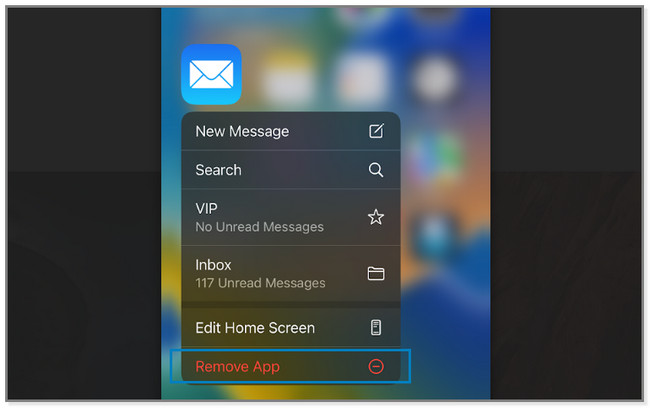
打开 App Store 并搜索 邮箱: 应用程序。 稍后,点击 云端技术 图标下载应用程序。 下载后,请点击 可选 按钮启动应用程序。 登录您要使用的帐户。
方法 2. 重新连接到 Internet 连接
由于“邮件”应用程序使用互联网连接,如果是问题所在怎么办? 有时,当互联网连接不佳时,某些应用程序无法正常运行。 那么,您可以尝试重新连接它以重新加载或刷新 Wi-Fi 以获得强大的互联网连接。 为此,您可以查看下面的教程。
点击 个人设置 iPhone的应用程序,请找到 Wi-Fi 部分。 在其中,您将查看手机上保存的网络。

选择最快的网络并点击它。 您将看到它的信息和设置。 它包括强度、自动加入功能、密码等。 请点击 忘记这个网络 按钮。 手机会要求您确认,然后轻触 忘记 按钮。
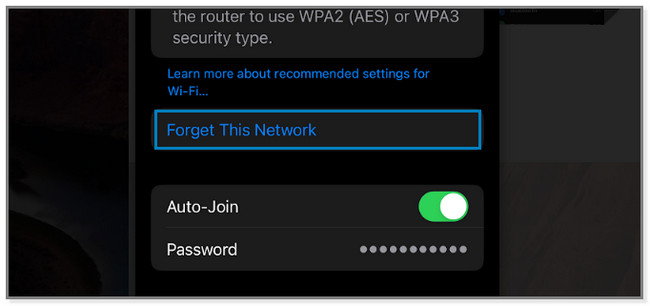
重新连接 Wi-Fi。 为此,请点击它的名称并输入其密码。 点击 加入 按钮并输入正确的密码进行连接。
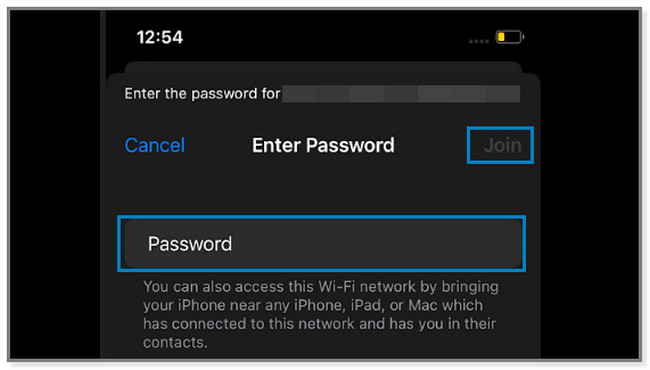
FoneLab 使您能够修复 iPhone/iPad/iPod DFU模式、恢复模式、苹果标志、耳机模式等恢复正常状态不丢失数据。
- 修复禁用的iOS系统问题。
- 从禁用的iOS设备中提取数据,而不会丢失数据。
- 它是安全且易于使用的。
方法 3. 释放 iPhone 存储空间
iPhone 上的最大化存储空间也会影响其应用程序的性能。 删除 iPhone 上很少使用的应用程序有助于 释放一些空间. 为什么不尝试删除它们以修复 iPhone 上的邮件应用程序? 请继续。
点击 个人设置 应用程序在你的 iPhone 上打开它。 找到 总类 按钮并点击它以查看其内容。 之后,选择 iPhone存储 按钮以查看 iPhone 上可用的应用程序。
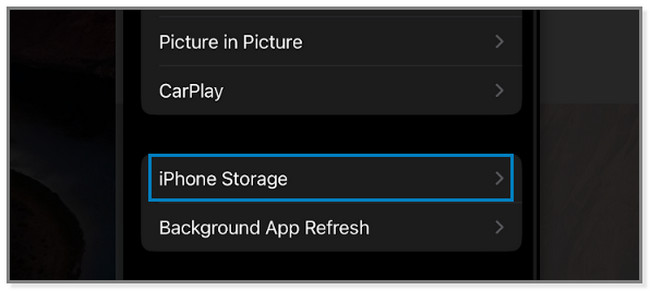
选择手机上很少使用的应用程序。 之后,点击 删除应用 按钮来摆脱它。 该应用程序将立即在您的 iPhone 上消失。
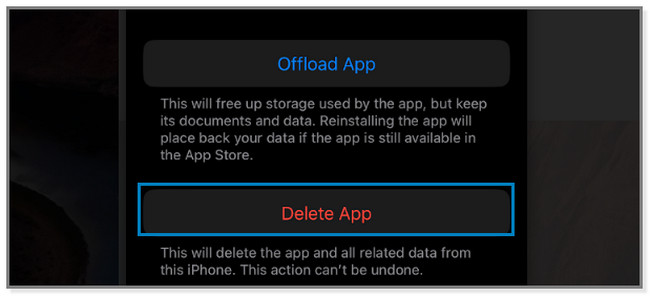
还有其他方法可以释放 iPhone 空间,例如 清除缓存文件、浏览历史记录、cookies、删除照片等。
方法4.重新启动iPhone
重启 iPhone 可以修复小错误或问题,例如邮件通知无法在 iPhone 上运行。 由于 iPhone 有很多型号,您将在下面看到它们按钮的不同步骤。 请正确遵循它们。 向下滚动。
iPhone X、11、12、13 或更新机型:请按 音量 or 侧 按钮。 请等到关机滑块出现在屏幕上。 之后,将其拖到右侧以关闭手机。 只需几秒钟。 按 侧 按钮打开您的设备,直到您在屏幕上看到 Apple 标志。
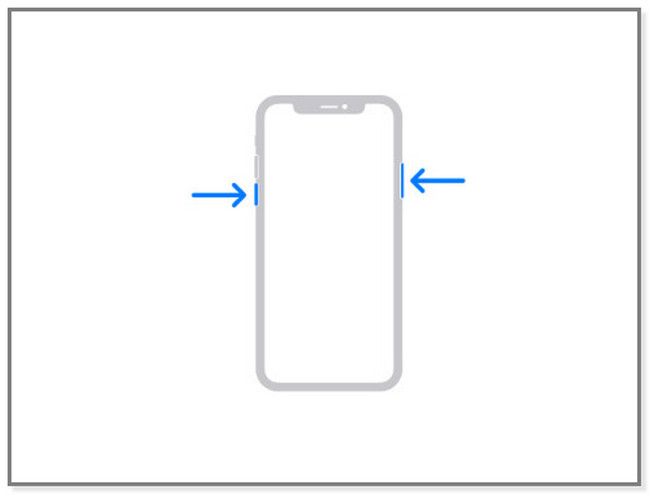
对于 iPhone 6、7、8 或 SE(第 2 代或第 3 代):按 侧 iPhone 的按钮,直到屏幕上弹出关机滑块。 拖动滑块并等待至少 30 秒。 电话将关机。 要打开您的 iPhone,请按住 侧 按钮。 在屏幕上看到 Apple 标志后松开它。
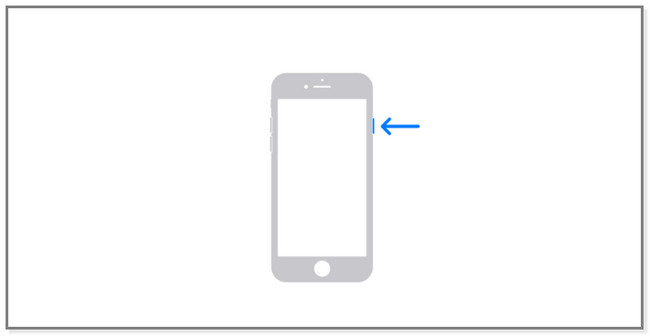
对于 iPhone SE(第 1 代)、5 或更早机型:
- 按住 置顶 按钮。 关机滑块将出现几秒钟。
- 向右滑动,iPhone 将在 30 秒后关机。
- 稍后,按住 置顶 按钮,直到看到Apple徽标。
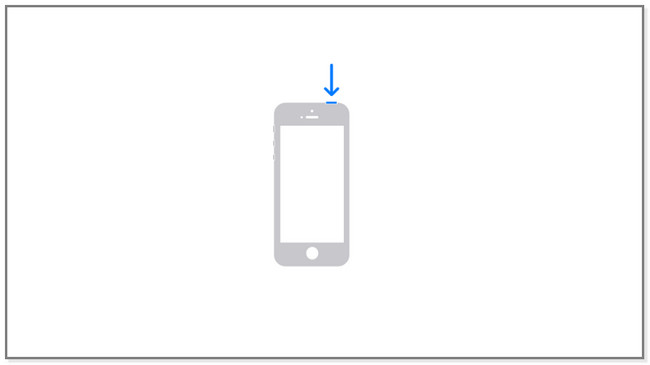
方法 5. 恢复出厂设置 iPhone
如果简单的故障排除步骤不起作用,您可以 出厂重置手机. 它可以修复 iPhone 上的小问题和重大问题,例如邮件通知 iPhone 无法正常工作。 但它会清除上面的所有数据。 为了您的数据安全,请做好备份。 如果您想使用此技术,请查看以下步骤。
在您的 iPhone 设备上启动“设置”应用程序。 向下滑动屏幕至底部。 你会看到 转移或重置 iPhone 按钮。 点击它进入下一个屏幕。
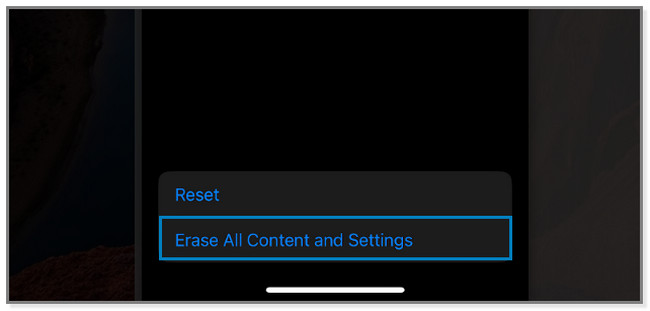
在屏幕底部,点击 抹掉所有内容和设置 纽扣。 电话会警告您将要执行的程序。 点击 继续 按钮以确认您将删除手机数据。 重置后,将手机设置为新手机并按照屏幕上的说明进行操作。
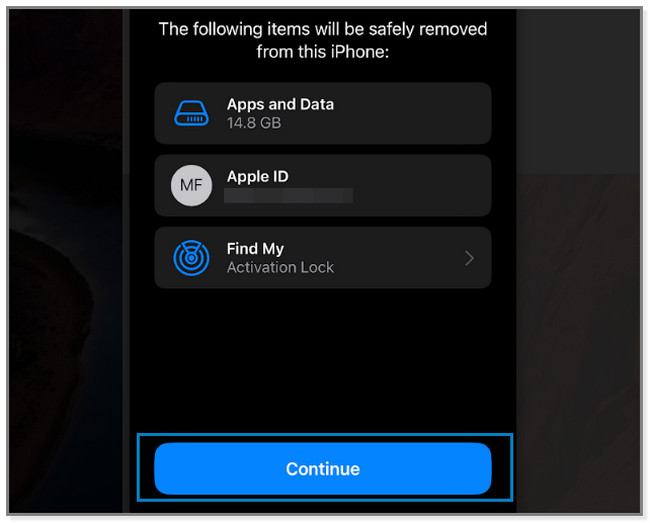
如果上述方法无法修复 iPhone 上的邮件应用程序无法正常工作怎么办? 那么,现在正是使用第三方工具的好时机。 向下滚动。
方法 6. 使用 FoneLab iOS 系统恢复
FoneLab iOS系统恢复 单击几下后可以立即解决该问题。 它还支持各种可恢复的场景,如循环重启、iPhone 邮件通知不起作用、充电问题等。该工具将在此过程中为您提供 2 种修复模式。 如果您选择其标准模式功能,您将不会丢失文件。 但是,如果您想通过恢复模式处理手机,请使用高级模式。 该软件将擦除您所有的 iPhone 数据。 你需要 支持他们 在程序之前。 无论如何,请使用以下步骤作为软件指南。
FoneLab 使您能够修复 iPhone/iPad/iPod DFU模式、恢复模式、苹果标志、耳机模式等恢复正常状态不丢失数据。
- 修复禁用的iOS系统问题。
- 从禁用的iOS设备中提取数据,而不会丢失数据。
- 它是安全且易于使用的。
通过单击下载 FoneLab iOS 系统恢复 免费下载 按钮。 之后,设置该工具并在您的计算机上启动它。
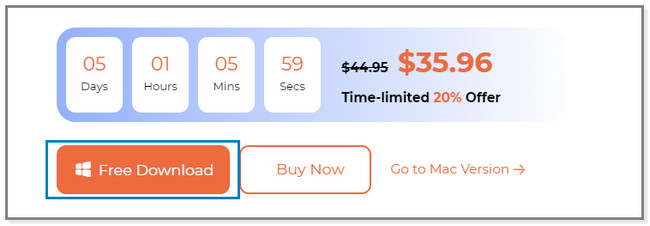
选择 iOS系统恢复 屏幕上的按钮。 您将看到与修复 iPhone 相关的功能。
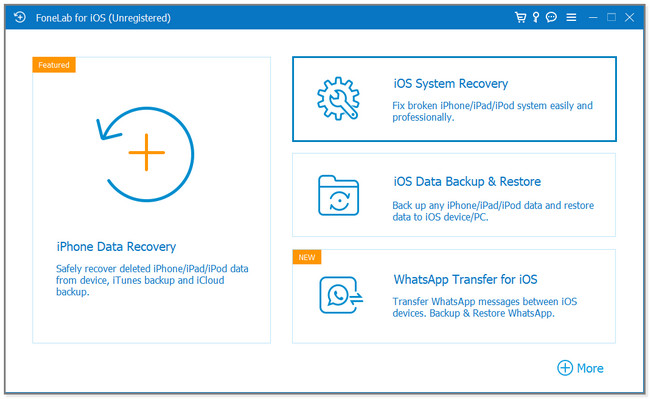
您将看到该软件支持修复的问题。 请选择其中一项并点击 Start 开始 按钮。
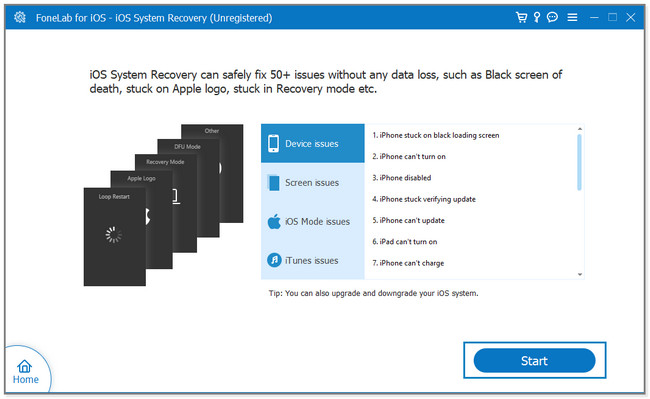
选择修复模式。 您可以选择 标准模式 or 高级模式 按钮。 您会在他们的名字下方看到他们的描述。 点击 确认 按钮并通过 USB 数据线将 iPhone 连接到计算机。 之后按照屏幕上的说明进行操作。 稍后,单击 优化 or 维修 按钮。 等到该过程完成,然后安全地断开电话。
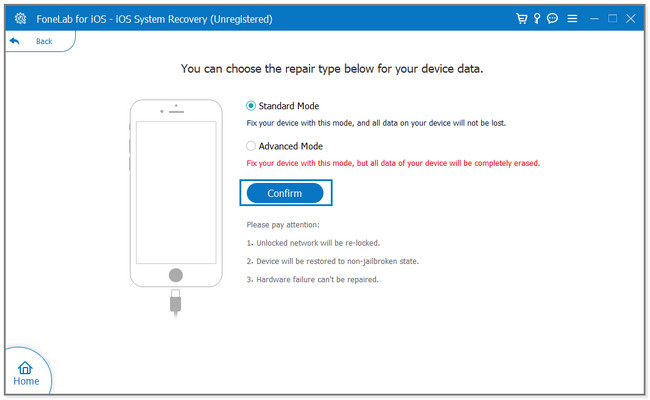
FoneLab 使您能够修复 iPhone/iPad/iPod DFU模式、恢复模式、苹果标志、耳机模式等恢复正常状态不丢失数据。
- 修复禁用的iOS系统问题。
- 从禁用的iOS设备中提取数据,而不会丢失数据。
- 它是安全且易于使用的。
第 3 部分。 关于 iPhone 上的邮件应用程序无法正常工作的常见问题解答
1. 为什么我的电子邮件没有在我的 iPhone 上更新?
大多数时候,互联网连接速度慢是原因。 除此之外 获取新数据 功能可能未激活。 启用它后,您可以修复电子邮件未在手机上更新的问题。 要打开它,请转到 个人设置 并点击 邮箱: 应用程序图标。 稍后,点击帐户按钮和 获取新数据 按钮将其打开。
2. 为什么电子邮件没有发送到我的 iPhone 电子邮件应用程序?
您可能会遇到一些对电子邮件的错误操作。 您可能会不小心删除电子邮件或将它们移动到垃圾文件夹。 此外,有时它与连接问题有关。 您可以尝试第 2 部分中的方法 2 来解决此问题。
这篇文章的 6 种方法可以帮助您修复无法在 iPhone 上运行的邮件应用程序。 但 FoneLab iOS系统恢复 脱颖而出,因为它提供 2 种修复模式,是最专业但易于使用的工具。 如果您想更多地探索这个工具,请下载它。
FoneLab 使您能够修复 iPhone/iPad/iPod DFU模式、恢复模式、苹果标志、耳机模式等恢复正常状态不丢失数据。
- 修复禁用的iOS系统问题。
- 从禁用的iOS设备中提取数据,而不会丢失数据。
- 它是安全且易于使用的。
